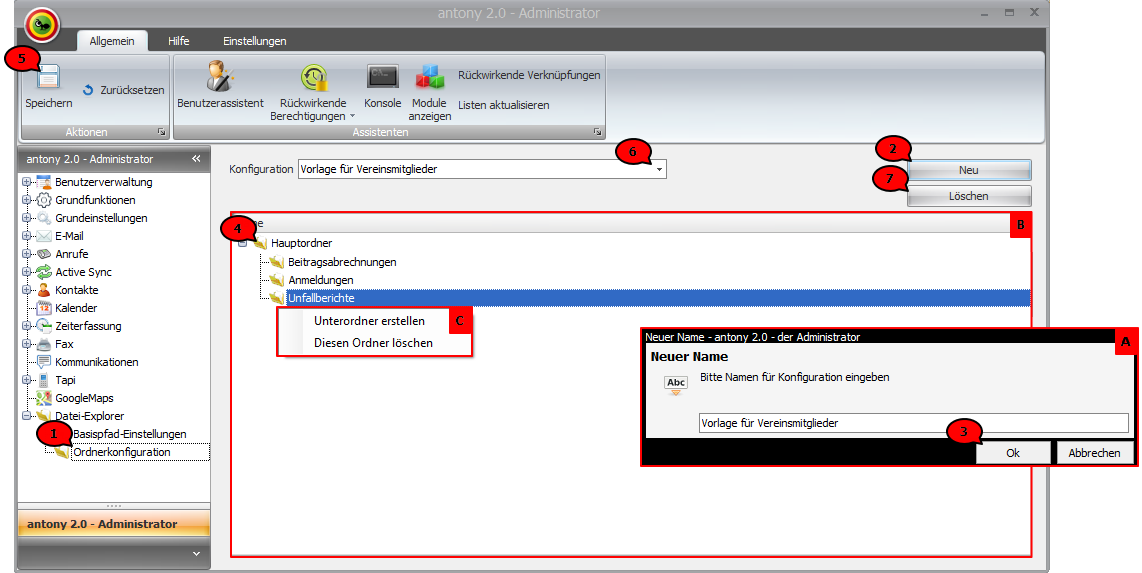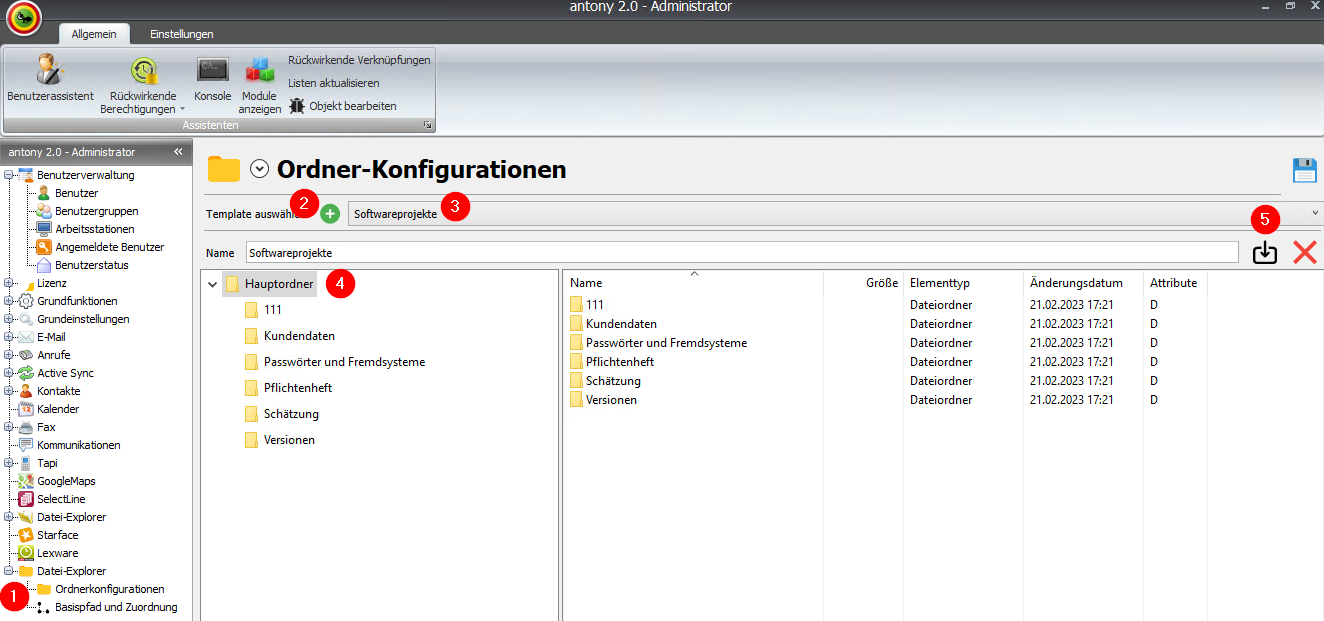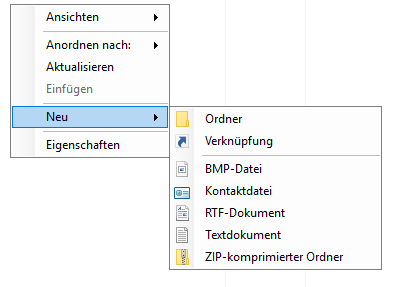...
Definieren Sie im Unterpunkt Ordnerkonfiguration Ordnerkonfigurationen (Abb. 5; 1) Standard-Vorlagen für Ordnerkonfigurationen.
Um eine neue Konfiguration zu erstellen, klicken Sie auf Neu das grüne Plus (Abb. 5; 2), geben Sie im sich öffnenden Fenster (Abb. 5; A) einen Namen für die Konfiguration an und wählen Sie OK (Abb. 5; 3).vergeben sie einen Namen beim Speichern der Konfiguration (Speichern Symbol befindet sich oben rechts).
Abb. 5: Standard-Vorlagen
...
| Info | ||
|---|---|---|
| ||
| Der Hauptordner ist immer der, welcher im Textfeld „UNC-Pfad“ im Flexobjekt bzw. über den Basispfad ausgewählt wurde. |
Klicken Sie das Ordner-Symbol rechts im Detailbereich (Abb. 5; 4) mit der rechten Maustaste an und fügen Sie beliebig viele Ordner und Unterordner hinzu (Abb. 5; C) und mittels Neu → Ordner und benennen Sie diese entsprechend. Speichern Sie die vorgenommenen Einstellungen über das Speichern (Abb. 5; 5).Symbol oben rechts.
Die so erstellte Vorlage kann in der Client-Version zum Erstellen von Ordnerstrukturen verwendet (mehr dazu erfahren Sie hier VERKNÜPFUNG ZU CLIENT UNC-PFAD) oder von Ihnen als Standardkonfiguration für bestimmte Elemente festgelegt werden.
Wählen Sie dazu den Unterpunkt Basispfad-Einstellungen (Abb. 3; 1). Wählen Sie in der Spalte Standard-Vorlage Template (Abb. 3; 7) bei dem entsprechenden Element über den kleinen Pfeil (Abb. 3; 8) die Liste der erstellten Konfigurationen auf und wählen Sie die passende Vorlage durch Anklicken aus.
Bereits bestehende Konfigurationen können nachträglich bearbeitet werden. Wählen Sie sie dazu über das Auswahlfeld (Abb. 5; 63) aus und passen Sie die Ordnerstruktur im unteren Bereich entsprechend an.
Wollen Sie eine erstellte Konfiguration löschen, wählen Sie diese über das Auswahlfeld aus und betätigen Sie Löschen mit dem Symbole (Abb. 5; 7)5) .
Eine Vorlage kann ebenfalls "Importiert" werden. Dazu klicken sie auf das Symbol. Anschließend können sie einen beliebigen bereits bestehenden Ordner auswählen und die Konfiguration importieren.